EXR-filer giver en fremragende mulighed for at arbejde med højopløselige billeder med større farverum. Den nye funktion i After Effects CC 2020, som blev introduceret i november 2019, gør det muligt for dig at arbejde med EXR-filer og udnytte dem optimalt i dine projekter. I denne vejledning lærer du, hvordan du importerer, redigerer EXR-filer og effektivt bruger de avancerede funktioner i After Effects for at opnå imponerende resultater.
Vigtigste resultater
- After Effects CC 2020 understøtter import og redigering af EXR-filer.
- Du kan foretage ændringer på individuelle lag inden for en EXR-fil.
- Kombination af EXR-filer med andre billedeformater er nu muligt.
- Brug af Cryptomatte og alpha-kanaler for et forbedret workflow.
Trin-for-trin vejledning
Trin 1: Importer EXR-fil
For at komme i gang skal du importere en EXR-fil til dit projekt. Dette gør du ved at vælge „Fil“ i menuen og vælge „Importer“, og derefter finde den ønskede EXR-fil på din computer. Denne fil kan trækkes ind i kompositionen, så du bør først oprette en komposition.
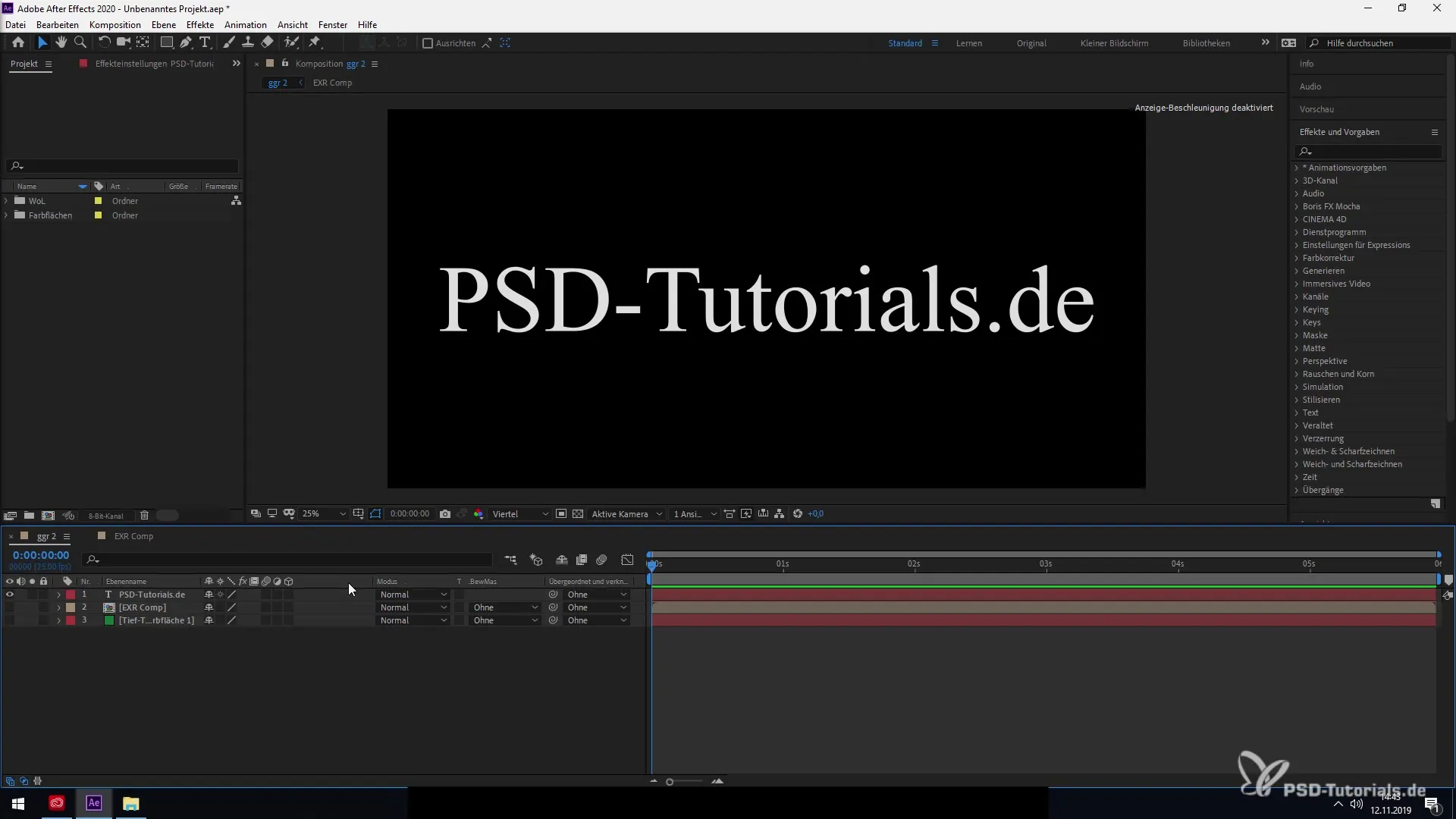
Trin 2: Opret komposition
Opret en ny komposition, hvor du vil bruge din EXR-fil. Klik på „Ny komposition“ og juster indstillingerne i henhold til dit projekt. Du kan trække EXR-filen direkte ind i denne komposition og redigere den der.
Trin 3: Rediger lag inden for EXR-filen
Efter import og placering af EXR-filen i din komposition har du mulighed for at arbejde inden for EXR-lagene. Klik på EXR-filen for at gennemse de forskellige lag. Her kan du ændre farveværdierne og tilpasse de enkelte lag efter din smag.
Trin 4: Foretag justeringer og finindstillinger
Brug værktøjerne i After Effects til at optimere kontraster og farveværdier i din EXR-fil. Dette kan betydeligt forbedre den visuelle kvalitet af dit projekt. Eksperimenter med forskellige indstillinger for at opnå det ønskede udseende.
Trin 5: Udveksling mellem forskellige formater
Du har mulighed for at kombinere din EXR-fil med andre billedeformater, såsom almindelige billedfiler eller HDR-filer. Denne fleksibilitet giver dig mulighed for at skabe kreative kombinationer, der forbedrer det overordnede billede.
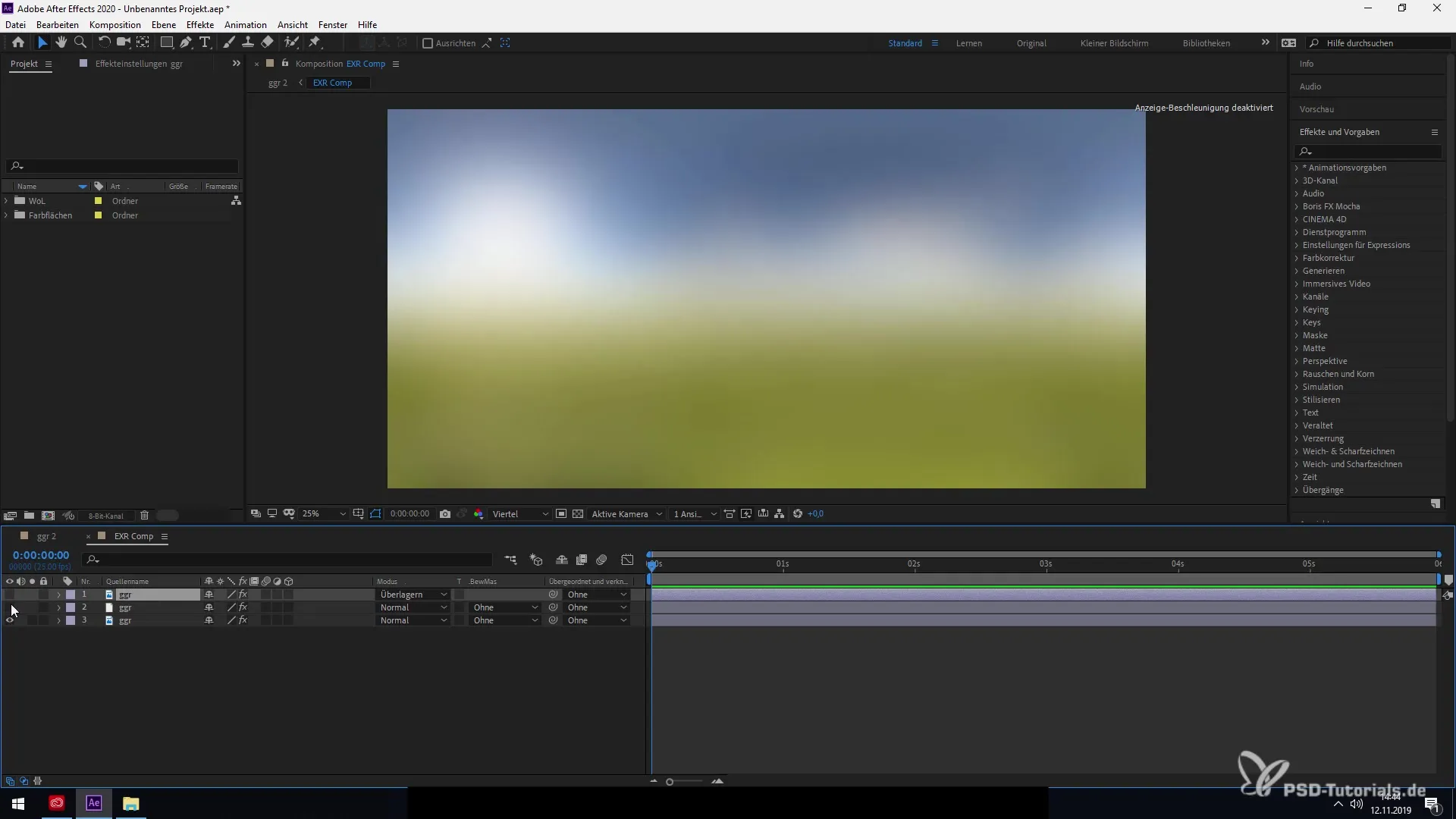
Trin 6: Rendering og deling
Når du er tilfreds med det færdige resultat, kan du renderere din komposition. Vælg „Fil > Eksportér“ og vælg det ønskede format, hvor du vil gemme din fil, for eksempel i HDR-format. Dette muliggør en problemfri deling af dit projekt til andre programmer som Premiere Pro.
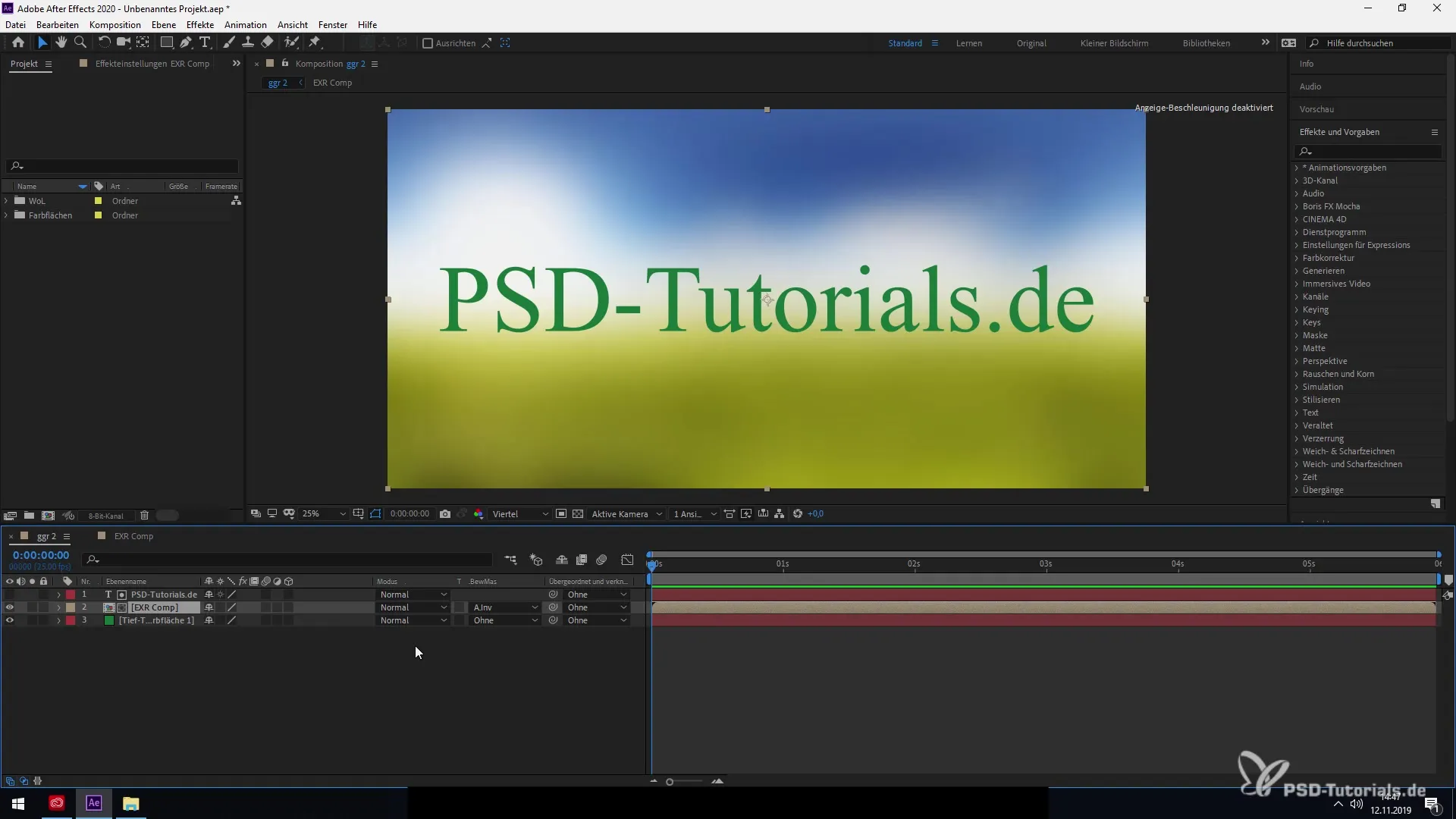
Trin 7: Brug af Cryptomatte og alpha-kanaler
En anden nyttig funktion er brugen af Cryptomatte, som gør det muligt for dig at oprette masker effektivt. Derudover er alpha-kanaler nu direkte inkluderet i EXR-filerne, hvilket giver dig ekstra kontrol over lagbehandlingen.
Resumé - Brug EXR-filer effektivt i After Effects CC 2020
I denne vejledning har du lært, hvordan du kan importere og redigere EXR-filer i After Effects CC 2020. Du har lært hele workflowet fra oprettelse af kompositioner til justering af lag og rendering samt deling til anden software. Benyt dig af disse nye funktioner for at tage dine projekter til det næste niveau.
Ofte stillede spørgsmål
Hvordan importerer jeg en EXR-fil i After Effects?Du vælger „Fil“ i menuen og vælger „Importer“, og derefter finder du EXR-filen på din computer.
Kan jeg arbejde med EXR-filer sammen med andre formater?Ja, du kan kombinere EXR-filer med andre billedeformater som HDR-filer.
Hvad er Cryptomatte, og hvordan hjælper det mig?Cryptomatte gør det muligt for dig at oprette masker effektivt, baseret på indholdet af din EXR-fil.
Kan jeg bruge alpha-kanalerne fra en EXR-fil?Ja, alpha-kanalerne er direkte inkluderet i EXR-filerne og kan bruges i After Effects.
Hvordan kan jeg formatere min komposition i HDR?Efter du har redigeret dit projekt, vælger du „Fil > Eksportér“ og vælger HDR-formatet til rendering.


